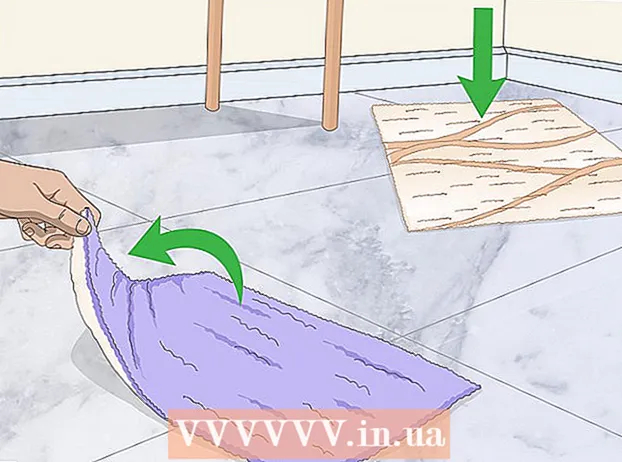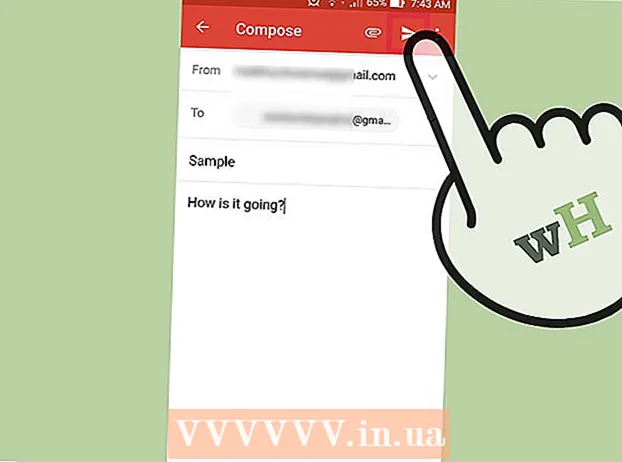著者:
Peter Berry
作成日:
13 J 2021
更新日:
23 六月 2024

コンテンツ
このwikiHowは、iPhoneが使用する電力量を減らし、充電の間隔を長くする方法を説明しています。
手順
方法1/4:低電力モードを使用する
設定を開きます。 アプリには灰色のギアアイコン(⚙️)があり、通常はホーム画面にあります。

下にスクロールしてタップします 電池 (バッテリー)。 このオプションの横には、白いバッテリーアイコンが付いた緑色の正方形があります。
「低電力モード」スイッチを「オン」の位置にスワイプします。 このボタンは緑色に変わります。したがって、iPhoneのバッテリー性能は最大40%向上します。
- 音声コマンド「低電力モードをオンにする」を使用して実行することもできます。 シリ.
- iPhoneのバッテリーが80%以上充電されると、 低電力モード 自動的にオフになります。充電が完了したら、このモードを再度有効にすることができます。
- モードの場合 低電力iPhoneの一部の機能は次のように影響を受けます。
- メールは定期的に更新されません。
- 音声コマンド ねえシリ (ホームボタンを押さずにSiriをアクティブ化できる機能)は機能しません。
- アプリを起動するまで、アプリは更新されません。
- 自動ロックはデフォルトで30秒になります。
- 一部の視覚効果は無効になります。
方法2/4:バッテリーの使用性能を確認する

設定を開きます。 アプリには灰色のギアアイコン(⚙️)があり、通常はホーム画面にあります。
下にスクロールしてタップします 電池. このオプションの横には、白いバッテリーアイコンが付いた緑色の正方形があります。

クリック 過去7日間 (過去7日間)。 これは、「バッテリーの使用法」セクションの上部にあるタブの1つです。- この画面では、アプリが過去7日間使用していたバッテリー寿命の降順でリストが一覧表示されます。
どのアプリケーションが最も電力を消費するかを判断します。 電力使用率が高く、「バックグラウンドアクティビティ」と注釈が付けられているアプリの設定を変更して、アプリが消費するバッテリーの量を減らすことができます。
クリック 設定 左上隅にあります。
クリック 一般 (一般)はギアアイコン(⚙️)の横にあります。
アイテムをクリックします Appのバックグラウンド更新 (Background App Refresh)は画面の下部にあります。
「BackgroundAppRefresh」スイッチを「Off」の位置にスワイプします。 このボタンは白に変わります。この機能を無効にすると、バッテリーの電力を節約するためにアプリを開いたときにのみアプリが更新されます。
- 低電力モードでは、バックグラウンドアプリの更新機能がオフになります。
方法3/4:コントロールセンターを使用する
コントロールセンターを開きます。 iPhone画面の下から上にスワイプして続行します。
クリック ナイトシフト:. これは、コントロールセンターの下部にある大きなボタンです。バッテリーの電力を節約するために、iPhoneの画面の明るさが低下します。この機能は、必要に応じていつでも有効にできます。
- 輝度スライダーを使用して画面の輝度を下げ、消費電力を減らすこともできます。
「飛行機モード」ボタンをクリックします。 このオプションには飛行機のアイコンがあり、左上隅にあります。オプションボタンがオレンジ色に変わると、Wi-Fi、Bluetooth、およびセルラーデータサービスが無効になります。
- このモードは、インターネット接続が不要な場合に使用できます。
- この方法は、iPhoneが常にサービスを探しているときに、信号が弱い場所にいる場合に特に便利です。
- iPhoneは飛行機モードでより速く充電されます。
方法4/4:スクリーンオン時間を短縮する
設定を開きます。 アプリには灰色のギアアイコン(⚙️)があり、通常はホーム画面にあります。
下にスクロールしてタップします ディスプレイと明るさ (ディスプレイと明るさ)。 このオプションは、メニューの上部にあり、2つの「A」が付いた青いアイコンの横にあります。
画面中央付近の[自動ロック]をタップします。
期間を選択します。 画面をオフにしてロックモードに入る前に、画面のオンとオフを維持する時間をタップします。バッテリーの電力を節約するために、より短い期間を選択してください。
- ホーム画面とロック画面は通常、最も多くのバッテリー電力を使用する2つのカテゴリです。
クリック ディスプレイと明るさ 画面の左上隅にあります。
クリック 設定 画面の左上隅にあります。
クリック 通知 (お知らせ)。 このオプションは、赤いアイコンの横にあります。
ロック画面の通知をオフにします。 スマートフォンがロックされたときに通知を受け取りたくないアプリをタップして続行し、[ロック画面に表示]スイッチを[オフ]の位置(白)にスライドします。 。
- メッセージが画面に表示されます。したがって、これをオフにすると、ロックを解除してiPhoneを使用したときにのみ通知が表示されます。
助言
- 時間とバッテリーの性能をチェックすることも電力を消費します。可能であれば、バッテリーの寿命を延ばすために、これは慎重に行ってください。